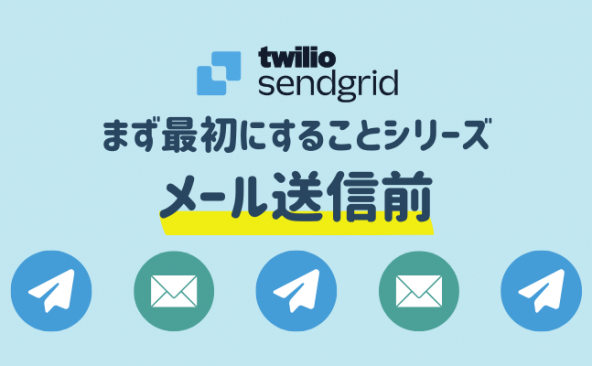まず最初にすることシリーズ:メール送信後にするべきこと
- 2023年8月24日
- by SendGrid
- Category: 機能・使い方

「メール送信までにするべきこと」や、「アカウントをセキュアに利用するためにするべきこと」でご説明したような事前準備をしっかりしてメールを送信しても、それだけでメール配信業務が全て完了!というわけではありません。
メールの送信状況を確認したり、次回以降の送信に備えて宛先リストやコンテンツを見直したりといった、送信後のケアも必要です。
今回は、Twilio SendGridでメール送信後にするべきことをご紹介します。
メールの送信状況を確認する
メールを送信したからといって、絶対に相手に届くとは限りません。宛先に正常に届いているか、届いていない場合その原因は何であるか、以下の機能で必ず確認しましょう。
Activityを使う
Activityは、送信したメールに関するイベントをSendGridの画面上で確認することができる機能です。イベントには以下のようなものがあります。
- Processed: SendGridに対するメール送信リクエストの受付
- Delivered: 宛先サーバへのメール到達
- Bounces: 恒久的な配信エラー(ハードバウンス)
- Deferred: 一時的な配信エラー(ソフトバウンス)
- Blocks: ソフトバウンスしたためSendGrid側で再送を試みたが、一定時間経っても宛先サーバが受け付けなかった
- Drops: SendGridによる送信リクエストの破棄(バウンスリストや配信停止リストに掲載されていた、など)
- Spam Reports: 受信者からの迷惑メール報告
- Unsubscribes: 配信停止
- Opens: メールの開封
- Clicks: メール内リンクのクリック
これらのイベントを注視することで、メールの送信状況を把握可能です。トラッキング設定を有効化している場合は、受信者のメール開封やリンクのクリックについても確認することができます。
Activityの使い方や、メールが届いていない場合の原因の調べ方について、詳しくはチュートリアルをご覧ください。
なお、イベントデータの保存期間には制限がありますのでご注意ください。
Event Webhookを使う
Event Webhookとは、発生したイベントのデータを、あらかじめ指定したURLに都度POSTする機能です。POSTされたイベントデータを自社データベースなどに保存しておけば、永続的にデータの閲覧や活用ができます。
Event Webhookの詳細や具体的な利用手順は以下をご参照ください。
イベントデータをもとに宛先リストやコンテンツを見直す
これまで述べたとおり、SendGridではメールの開封やリンクのクリックが、どの宛先でどの程度発生しているかを知ることができます。その結果をもとに宛先リストやメールの内容を見直しましょう。
一定期間メールが開封されない宛先の削除
メールを送っても全く開封されない状況が一定期間以上続く場合、その宛先はメールの受信を望んでいないと判断できます。「メール送信までにするべきこと」でもご紹介したとおり、このような宛先はリストから削除しましょう。詳しくは「エンゲージメントやリストクリーニングに重要なSunset Policyを作成しよう」をご覧ください。
サプレッションリストに登録されている宛先の削除
SendGridではメールの送信結果に応じて、以下のような「送信を継続すべきではない宛先」を自動的にサプレッションリストに登録します。
- ハードバウンスした宛先
- 迷惑メール報告した宛先
- 配信停止を希望した宛先
- 不正なフォーマットの宛先や、存在しないドメインの宛先
そして、これらの宛先には次回以降メールを送信しません(SendGridがメールの送信リクエストを破棄する)。
この仕組みにより、宛先リストから削除しなくても到達率やレピュテーションを維持できますが、リクエストは行っているため送信通数としてカウントされてしまいます。プラン所定の上限通数を超えると追加料金が発生しますので、サプレッションリストに登録されている宛先もこまめに宛先リストから削除するようにしましょう。
クリック率が低い場合のコンテンツの見直し
メール内のリンククリック率が低い場合、コンテンツが受信者の興味を引き付けられなかった可能性があります。内容が受信者の関心に沿っているか、見やすいデザインであるかなどを見直しましょう。
まとめ
今回ご説明したように、「メールは一度送信すればもう終わり」ではありません。送信結果を注視し、宛先リストやコンテンツを見直すことで、より良いメール送信に繋げることができます。
関連記事もぜひご覧ください。